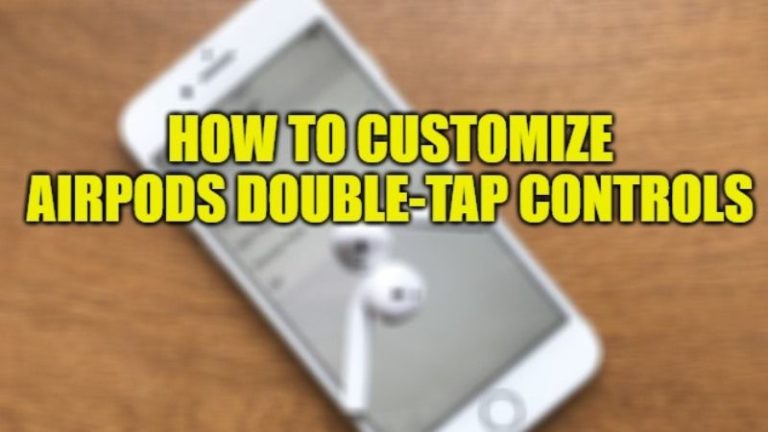Как запустить Fortnite на бюджетном ноутбуке (2023 г.)
Есть много игроков, которые хотят играть в Fortnite на своих ПК или ноутбуках. Однако, имея слабо настроенный ноутбук или настольный компьютер, многие пользователи задаются вопросом, смогут ли они правильно запустить Fortnite в своей системе. Кроме того, они хотели бы без проблем запускать Fortnite на своих слабых компьютерах, чтобы получать больше удовольствия от игр. Итак, как сделать это возможным? Что ж, в этом руководстве я научу вас различным способам запуска Fortnite на слабом ноутбуке с хорошими показателями FPS и плавной работой игры.
Лучшие настройки низкоуровневого ПК для Fortnite (2023 г.)

Нет сомнений в том, что Fornite — одна из самых известных игр Epic Games, выпущенных в 2017 году. Поэтому многие игроки хотят играть в нее на своих ноутбуках или ПК. Тем не менее, есть несколько игроков, которые сообщают, что Fornite работает медленно на их компьютерной системе, и поэтому им нужен метод оптимизации производительности игры.
Итак, как можно запустить Fornite на вашем ПК быстрее? Что ж, в этой статье я научу вас, как улучшить работу Fornite на вашем ноутбуке. Но перед этим вам нужно сначала убедиться, что конфигурация вашего компьютера соответствует системным требованиям Fortnite.
Вот минимальные и рекомендуемые системные требования Fortnite для запуска на вашем ПК:
Минимальные системные требования:
Видеокарта: Intel HD 4000 на ПК; Интел Ирис Про 5200
Процессор: Core i3-3225 3,3 ГГц
Память: 4 ГБ ОЗУ
ОС: Windows 7/8/10 64-бит или Mac OS Mojave 10.14.6
Рекомендованные системные требования:
- Видеокарта: Nvidia GTX 960, AMD R9 280 или эквивалентная DX11 GPU
- Видеопамять: 2 ГБ видеопамяти
- Процессор: Core i5-7300U 3,5 ГГц, AMD Ryzen 3 3300U или аналогичный
- Память: 8 ГБ ОЗУ или больше
- ОС: Windows 10 64-битная
Способ 1: настройте параметры ноутбука
- Запустите Fortnite и перейдите в «Настройки».
- После этого выполните следующие настройки в меню «Настройки видео»:
- Режим Windows: полноэкранный режим
- Разрешение дисплея: установите его как экран вашего компьютера.
- Ограничение частоты кадров: не ограничено
- Качество: низкое или среднее (необязательно)
- Расстояние просмотра: Далеко или Эпично (опционально) Тени: Выкл.
- Сглаживание: Выкл.
- Текстура: Низкая
- Эффекты: низкий
- Постпродакшн: Низкий
- Вертикальная синхронизация: Выкл.
- Размытие монитора: выкл.
- Показать FPS: выше
- Наконец, сохраните сделанные изменения.
Способ 2: отключить режим «Повтор» в Fortnite
В Fortnite есть режим воспроизведения, который нужно отключить, чтобы получить хорошие показатели FPS. Вы можете выполнить следующие шаги, чтобы узнать, как это сделать:
- Сначала запустите Fornite на своем ноутбуке.
- Затем перейдите к значку главного меню, расположенному в правом верхнем углу экрана.
- После этого нажмите «Настройки».
- Теперь идите вниз и найдите параметры воспроизведения.
- Все, что вам теперь нужно сделать, это просто отключить эти настройки.
- Наконец, нажмите «Применить», чтобы сохранить изменения.
Способ 3: установите высокий приоритет для Fortnite
Вы также можете попробовать установить высокий приоритет для Fortnite в диспетчере задач, чтобы получить хорошую производительность во время игры. Вот шаги:
- Сначала запустите Fornite, а затем сразу переключитесь на рабочий стол Windows на своем ноутбуке.
- Откройте диспетчер задач, одновременно нажав клавиши Ctrl + Shift + Esc на клавиатуре.
- Перейдите на вкладку «Подробности».
- Здесь найдите процесс Fortnite и щелкните его правой кнопкой мыши, а затем выберите «Установить приоритет»> «Высокий», чтобы продолжить.
- Появится новое окно, здесь просто нажмите «Изменить приоритет», чтобы продолжить.
- Наконец, снова переключитесь на Fortnite и проверьте, улучшилась ли производительность.
Это все, что вам нужно знать о том, как запустить Fortnite на недорогом ноутбуке. Если вам нужны дополнительные советы и рекомендации по Fortnite, ознакомьтесь с другими нашими руководствами — «Загрузите Fortnite на устройство iOS без App Store» и «Как играть в Fortnite на iPhone».